При отображении сделок в виде "Списка" у вас есть возможность персональной настройки колонок сделки.
Для настройки списка сделок необходимо:
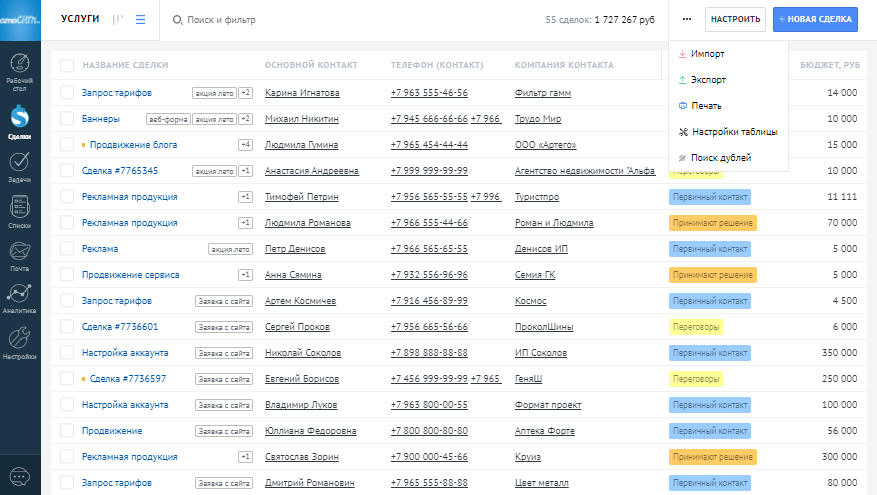
В окне настройки таблицы Вы можете перемещать поля сделки в список перетаскиванием.
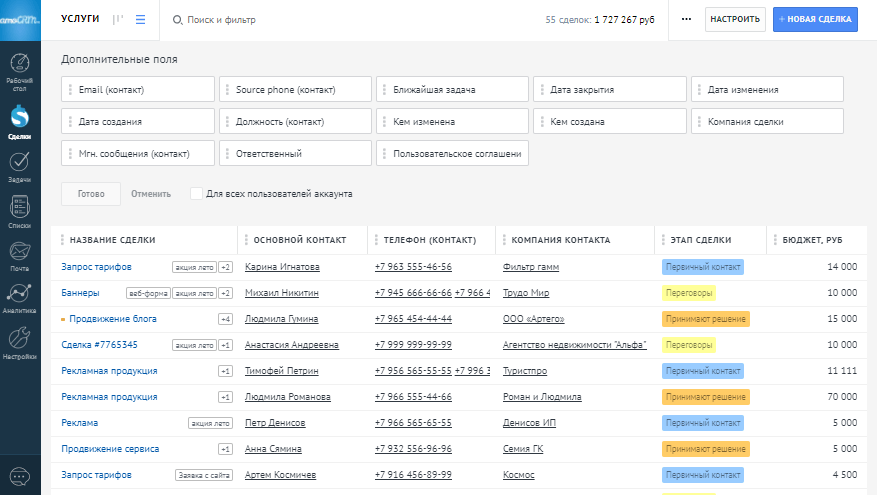
Галочка "Для все пользователей" предназначен для изменения формата таблицы списка сделок для всех пользователей вашей amoCRM.
После завершения формирования формата таблицы сделок нажмите кнопку "Готово"
Важно, что настройки таблицы не сохранятся, если в вашем аккаунте amoCRM еще нет ни одной сделки.
Как изменить размер колонок?
Для этого вам нужно потянуть за границу колонки и потянуть вправо или влево. Если у вас нет сделок, изменить колонки нет возможности.
Возможно ли добавить дополнительное поле в сделке при просмотре всех сделок (вид "Воронка")?
Да, вы можете настроить внешний вид карточки с отображением необходимой информации в дополнительных полях. Подробнее в данной статье.
Сортировка сделок
В режиме просмотра "Воронка" вы можете провести сортировку по сделкам. Для этого нажмите на три точки справа сверху и выберите подходящий вариант сортировки:
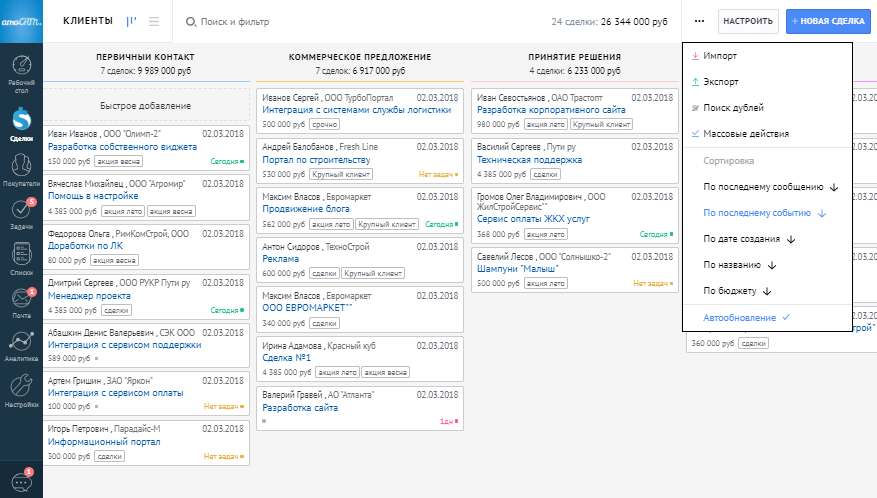
Каждый вариант имеет дополнительный порядок сортировки: по возрастанию/по убыванию или сначала новые/сначала старые. Для выбора достаточно нажать один или два раза на вариант сортировки и стрелочка рядом с вариантом укажет примененную порядок.
В режиме просмотра "Список" вы можете настроить сортировку, нажав на выведенное поле в таблице. Сортировка возможна по полям, которые относятся к сделке, сортировка по полям связанных контактов или компаний невозможна. Варианты сортировки: по возрастанию/по убыванию или сначала новые/сначала старые в зависимости от формата поля.
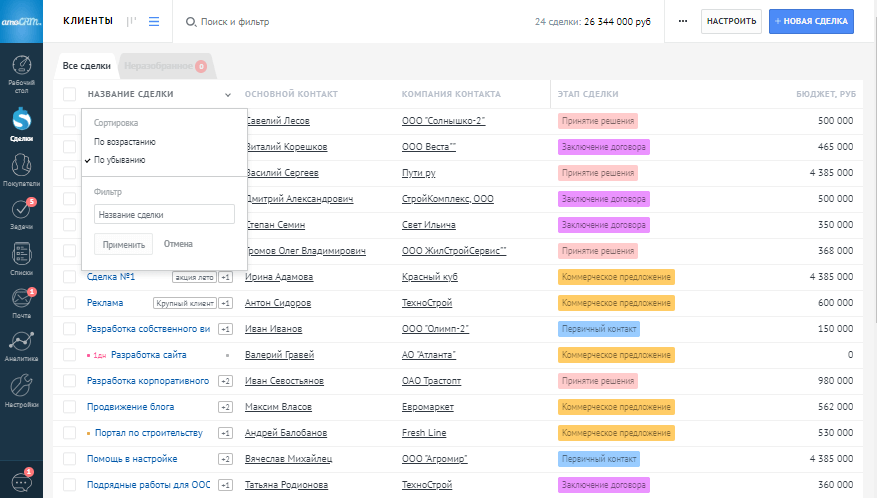
Также, нажав на данные поля вы можете провести фильтр.
